
תוֹכֶן
מספר תכונות חופשיות וקלות לשימוש זמינות באינטרנט בכל הנוגע ליצירת מפה אינטראקטיבית. השתמש במפה שלך כדי להציג חברים, בני משפחה ומבקרים שבהם המסעדות המקומיות המועדפות עליך, או להציג לקוחות שבהם העסק שלך ממוקם באזור. יצירת מפה אינטראקטיבית באינטרנט מאפשרת לך להדפיס עותקים, כמו גם הפצה מקוונת ואפילו יצירת מסע פרסום משלך.
הוראות
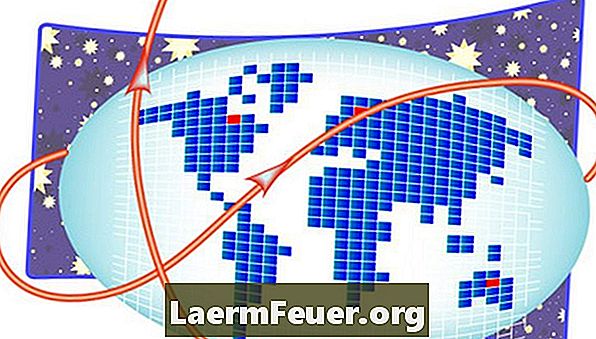
-
בקר באתר מיפוי אינטראקטיבי. בין השירותים החינמיים ניתן למצוא את אתרי Zemaps, Quikmaps, Mapalist ו- Wayfaring (ראה משאבים). דפדף בין התכונות של כל האתרים הללו לפני שתחליט איזה מהם להשתמש כדי ליצור את שלך.
-
פתח חשבון באתר על פי בחירתך. מלא את כל הפרטים הדרושים, כולל כתובת דוא"ל חוקית, אשר חייב להיות מאומת כדי להשלים את תהליך ההרשמה. אם אתה בוחר Quikmaps, אתה לא צריך שיהיה לך הרשומה כדי ליצור "quikmap", אבל בלי להיות חבר אתה לא יכול לגשת מגוון מלא של כלים זמינים.
-
לחץ כדי ליצור מפה חדשה ולמלא את האזורים. לדוגמה, אם אתה משתמש ב- Zeemaps, תתבקש להזין את השם שבחרת, את סוג המפה שברצונך ליצור ואת המיקום הראשוני שלך. לחץ על סיום / צור קישור לאחר שמילאת את הפרטים הרלוונטיים - אל תדאג אם אתה עושה טעות; אתה תמיד יכול לחזור ולערוך מאוחר יותר.
-
הכר את הכלים השונים הזמינים באתר שנבחר. הכר את הפונקציות הרבות הזמינות, כולל היכולת להוסיף סימניות למפה שלך עם מיקומים ספציפיים. אם אתה משתמש ב'רשימה מפה ', תוכל גם לשנות את העיצוב של הסמן על המפה, בעוד ש- Zeemaps מאפשר לך להדגיש אזורים או אזורים מסוימים.
-
לערוך ולהתאים את המפה שלך עד שתהיה מרוצה. הפץ אותו על ידי שיתוף הקישור בדוא"ל או על ידי יצירת קבוצה עם קישור למפה באתר הרשתות החברתיות. תוכל גם להדפיס עותקים של המפה ולהפיץ אותם, אך שים לב לכך שתסיר תכונות אינטראקטיביות כלשהן שנוספו, כגון פרטי כתובת בעת מעבר בריחוף מעל סמן.